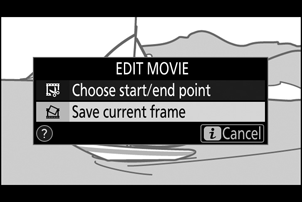Google преводач
ТАЗИ УСЛУГА МОЖЕ ДА СЪДЪРЖА ПРЕВОДИ, ИЗВЪРШЕНИ ОТ GOOGLE. GOOGLE ОТХВЪРЛЯ ВСЯКАКВИ ГАРАНЦИИ, СВЪРЗАНИ С ПРЕВОДА, ПРЕКИ ИЛИ ПОДРАЗБИРАЩИ СЕ, ВКЛЮЧИТЕЛНО КАКВИТО И ДА Е ГАРАНЦИИ ЗА ТОЧНОСТ, НАДЕЖДНОСТ И ВСЯКАКВИ ПОДРАЗБИРАЩИ СЕ ГАРАНЦИИ ЗА ПРОДАВАЕМОСТ, ПРИГОДНОСТ ЗА ОПРЕДЕЛЕНА ЦЕЛ И НЕНАРУШЕНИЕ.
Справочните ръководства на Nikon Corporation (по-долу, „Nikon“) са преведени за ваше удобство чрез използване на софтуер за превод, предоставен от Google преводач. Направени са значителни усилия за предоставяне на точен превод, но никой автоматичен превод не е съвършен, нито е предназначен да замени преводите, извършени от човек. Преводите се предоставят като услуга за потребителите на справочните ръководства на Nikon и се предоставят „както са“. Не се осигурява никаква гаранция от какъвто и да е вид, изрична или подразбираща се, по отношение на точността, надеждността или корекцията на преводи, направени от английски на друг език. Част от съдържанието (като изображения, видеоклипове, Flash и т.н.) може да не бъде точно преведено поради ограниченията на софтуера за превод.
Официалният текст е версията на английски език на справочните ръководства. Всички несъответствия и разлики, създадени в превода, не са обвързващи и нямат правно действие за целите на спазването или изпълнението. Ако възникнат въпроси, свързани с точността на информацията, съдържаща се в преведените справочни ръководства, направете справка с версията на английски език на ръководствата, която е официалната версия.
Бутонът i (режим на възпроизвеждане)
Натискането на бутона i по време на увеличение при възпроизвеждане или възпроизвеждане на цял кадър или миниатюри показва менюто i за режим на възпроизвеждане. Маркирайте елементи и натиснете J или 2 , за да изберете.
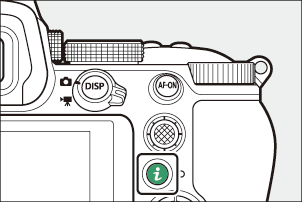
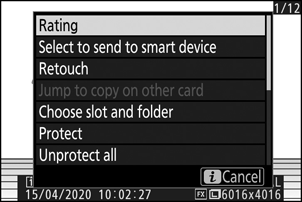
Натиснете отново бутона i , за да се върнете към възпроизвеждане.
- По време на възпроизвеждане на календар, менюто i може да се види чрез натискане на бутона i , когато се показват миниатюри.
Снимки
| опция | Описание |
|---|---|
| [ Бързо изрязване ] 1 | Запазете копие на текущото изображение, изрязано до областта, видима на дисплея. Тази опция не е налична, когато се показват RGB хистограми ( 0 RGB хистограма ). |
| [ Оценка ] | Оценете текущата снимка ( 0 Оценяване на снимки ). |
| [ Изберете за изпращане до смарт устройство ] | Изберете текущата снимка за качване ( 0 Изберете за изпращане ). Показаната опция варира в зависимост от типа на свързаното устройство. |
| [ Изберете за изпращане на компютър ] | |
| [ Ретуширане ] | Създайте ретуширано копие на текущата снимка ( 0 Менюто за ретуширане ). |
| [ Направо към копиране на друга карта ] | Ако текущата снимка е една от двойка, създадена с [ Backup ] или [ RAW Slot 1 - JPEG Slot 2 ], избрани за [ Role played by card in Slot 2 ], избирането на тази опция показва копието на картата в другото гнездо. |
| [ Изберете слот и папка ] | Изберете слот и папка за възпроизвеждане. Маркирайте слот и натиснете 2 за да се покаже списък с папките на картата с памет в избрания слот. След това можете да маркирате папка и да натиснете J , за да видите снимките, които съдържа. |
| [ Защита ] | Добавяне на защита към или премахване на защита от текущата снимка ( 0 Защита на снимки от изтриване ). |
| [ Премахване на защитата на всички ] 2 | Премахнете защитата от всички снимки в папката, избрана в момента за [ Папка за възпроизвеждане ] в менюто за възпроизвеждане. |
| [ Паралелно сравнение ] 3 | Сравнете ретушираните копия с оригиналите. |
Налично само по време на увеличение при възпроизвеждане.
Не е налично по време на увеличение при възпроизвеждане.
Налично само когато е избрано ретуширано копие (обозначено с икона p ) или изходната снимка за ретуширано копие.
Изберете [ Едно до друго сравнение ], за да сравните ретушираните копия с неретушираните оригинали.
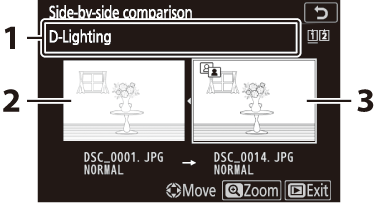
- Опции, използвани за създаване на копие
- Изходно изображение
- Ретуширано копие
- Изходното изображение се показва отляво, ретушираното копие отдясно.
- Опциите, използвани за създаване на копието, посочени в горната част на дисплея.
- Натиснете 4 или 2 , за да превключите между изходното изображение и ретушираното копие.
- Ако копието е наслагване, създадено от множество изходни изображения, натиснете 1 или 3 за да видите другите изображения.
- Ако източникът е бил копиран няколко пъти, натиснете 1 или 3 за да видите другите копия.
- За да видите маркираната снимка на цял екран, натиснете и задръжте бутона X
- Натиснете J за да се върнете към възпроизвеждане, като маркираното изображение се показва на цял екран.
- За да излезете от възпроизвеждане, натиснете бутона K
- Изходното изображение няма да се покаже, ако копието е създадено от снимка, която сега е защитена.
- Изходното изображение няма да се покаже, ако копието е създадено от снимка, която след това е била изтрита.
Филми
| опция | Описание |
|---|---|
| [ Оценка ] | Оценете текущата снимка ( 0 Оценяване на снимки ). |
| [ Изберете за изпращане на компютър ] | Изберете текущата снимка за качване ( 0 Изберете за изпращане ). |
| [ Контрол на звука ] | Регулирайте силата на звука при възпроизвеждане. |
| [ Изрязване на филм ] | Изрежете кадри от текущия филм и запазете редактираното копие в нов файл ( 0 Изберете начална/крайна точка ). |
| [ Изберете слот и папка ] | Изберете слот и папка за възпроизвеждане. Маркирайте слот и натиснете 2 за да се покаже списък с папките на картата с памет в избрания слот. След това можете да маркирате папка и да натиснете J , за да видите снимките, които съдържа. |
| [ Защита ] | Добавяне на защита към или премахване на защита от текущата снимка ( 0 Защита на снимки от изтриване ). |
| [ Премахване на защитата на всички ] | Премахнете защитата от всички снимки в папката, избрана в момента за [ Папка за възпроизвеждане ] в менюто за възпроизвеждане. |
Филми (Възпроизвеждане на пауза)
| опция | Описание | |
|---|---|---|
| 9 | [ Изберете начална/крайна точка ] | Изрежете кадри от текущия филм и запазете редактираното копие в нов файл ( 0 Изберете начална/крайна точка ). |
| 4 | [ Запазване на текущия кадър ] | Запазете избран кадър като JPEG кадър ( 0 Запазване на текущия кадър ). |
Изберете за изпращане
Следвайте стъпките по-долу, за да изберете текущата снимка за качване на смарт устройство или компютър.
-
Елементите на менюто i , използвани за избор на снимки за качване, варират в зависимост от типа на свързаното устройство:
- [ Изберете за изпращане към смарт устройство ]: Показва се, когато фотоапаратът е свързан към смарт устройство чрез вграден Bluetooth чрез [ Свързване към смарт устройство ] в менюто за настройка ( 0 Свързване към смарт устройство ).
- [ Изберете за изпращане към компютър ]: Показва се, когато фотоапаратът е свързан към компютър чрез вграден Wi-Fi чрез [ Свързване с компютър ] в менюто за настройка ( 0 Свързване с компютър ).
- Филмите не могат да бъдат избрани за качване, когато фотоапаратът е свързан към смарт устройство чрез приложението SnapBridge .
- Максималният файлов размер за филми, качени по друг начин, е 4 GB.
-
Изберете желаната снимка и натиснете бутона i .
-
Маркирайте [ Изберете за изпращане към смарт устройство ] или [ Изберете за изпращане към компютър ] и натиснете J .
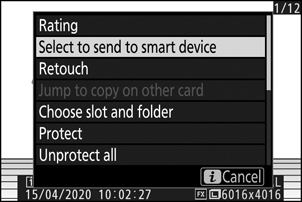
Картината ще бъде маркирана с икона W

Изберете Начална/Крайна точка
Изрежете кадрите от текущия филм и запазете редактираното копие в нов файл.
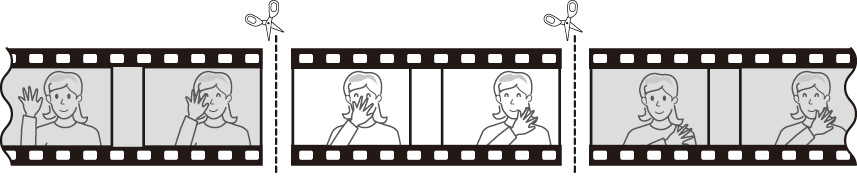
-
Показване на филм на цял кадър.
-
Поставете филма на пауза в новия начален кадър.
- Натиснете бутона J , за да започнете възпроизвеждане на филми. Натиснете 3 за пауза.
-
Вашата приблизителна позиция във филма може да бъде установена от лентата за напредък на филма.
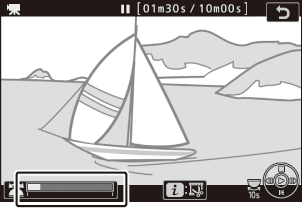
- Натиснете 4 или 2 или завъртете главния диск за управление, за да намерите желаната рамка.
-
Изберете [ Избор на начална/крайна точка ].
Натиснете бутона i , маркирайте [ Избор на начална/крайна точка ] и натиснете J
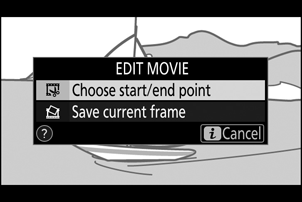
-
Изберете началната точка.
За да създадете копие, което започва от текущия кадър, маркирайте [ Начална точка ] и натиснете J
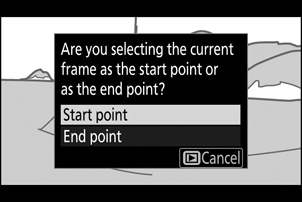
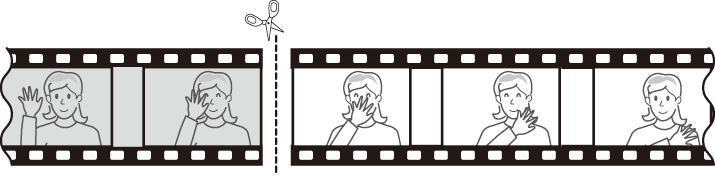
-
Потвърдете новата начална точка.
- Ако желаната рамка не се показва в момента, натиснете 4 или 2 , за да превъртите напред или назад.
- Завъртете главния диск за управление с една стъпка, за да прескочите напред или назад с 10 s.
- Завъртете диска за подкоманди, за да прескочите до последния или първия кадър.
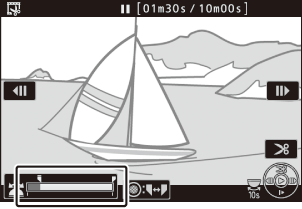
-
Изберете крайната точка.
Натиснете центъра на подселектора, за да превключите към инструмента за избор на крайна точка ( x ) и след това изберете затварящата рамка ( x ), както е описано в стъпка 5.
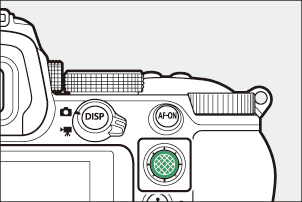
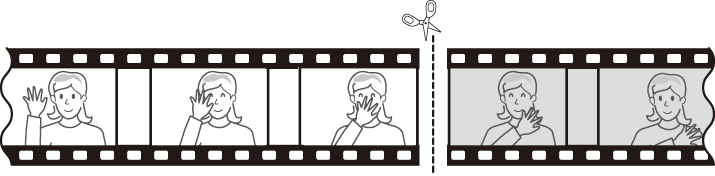
-
Натиснете 1 за да създадете копието.
-
Визуализирайте копието.
- За да прегледате копието, маркирайте [ Preview ] и натиснете J (за да прекъснете визуализацията и да се върнете към менюто с опции за запазване, натиснете 1 ).
- За да изоставите текущото копие и да се върнете към стъпка 5, маркирайте [ Отказ ] и натиснете J
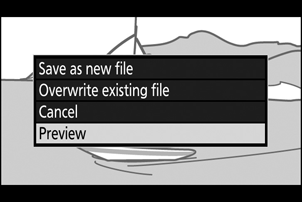
-
Изберете опция за запазване.
- Изберете [ Запиши като нов файл ] и натиснете бутона J , за да запишете редактираното копие като нов файл.
- За да замените оригиналния филм с редактираното копие, маркирайте [ Презаписване на съществуващ файл ], натиснете J , след което маркирайте [ Да ] и натиснете J .
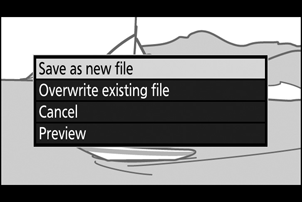
- Копието няма да бъде запазено, ако на картата с памет няма достатъчно място.
- Филми, по-малки от две секунди, не могат да се редактират чрез [ Избор на начална/крайна точка ].
- Копията имат същия час и дата на създаване като оригинала.
Премахване на начален или затварящ кадри
- За да премахнете само затварящия кадър от филм, изберете [ Крайна точка ] в стъпка 4, изберете затварящия кадър и продължете към стъпка 7, без да натискате центъра на подселектора в стъпка 6.
- За да премахнете само началния кадър, продължете към стъпка 7, без да натискате центъра на подселектора в стъпка 6.
Опцията [ Изрязване на филм ] (Меню за ретуширане)
Филмите могат също да се редактират с помощта на елемента [ Trim movie ] в менюто за ретуширане.
Запазване на текущия кадър
Запазете избран кадър като JPEG снимка.
-
Поставете филма на пауза на желания кадър.
- Натиснете 3 за да поставите възпроизвеждането на пауза.
- Натиснете 4 или 2 , за да намерите желаната рамка.
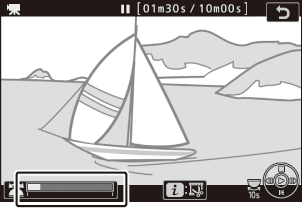
-
Изберете [ Запазване на текущия кадър ].
Натиснете бутона i , след това маркирайте [ Save current frame ] и натиснете J , за да създадете JPEG копие на текущия кадър.